快用苹果助手电脑版怎么设置手机铃声 iPhone铃声设置教程
2022-01-09 02:04:28 作者:佚名
快用苹果助手电脑版怎么设置手机铃声
?有很多用户都通过快用苹果助手来设置的自己的手机铃声,先通过这篇文章给大家讲讲设置教程,希望能帮助到你。
点击查看==》
电脑客户端快用苹果助手怎么用
快用苹果助手电脑版设置iPhone铃声教程
第一步、将iPhone连接快用苹果助手,左上角第三个板块“xxx的iphone”点击进入页面。
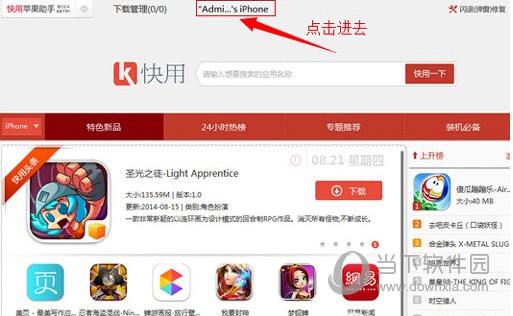
第二步、进入页面后,左边一排的板块,点击铃声选项。
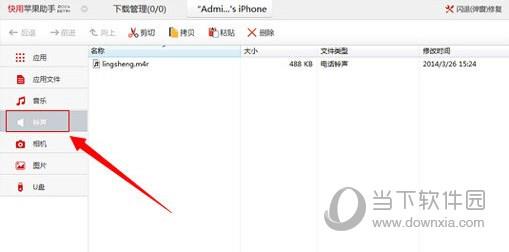
第三步、将你想设置为铃声的音乐直接下载到电脑桌面,下载完毕后,直接将音乐拖拽到快用的铃声页面内。
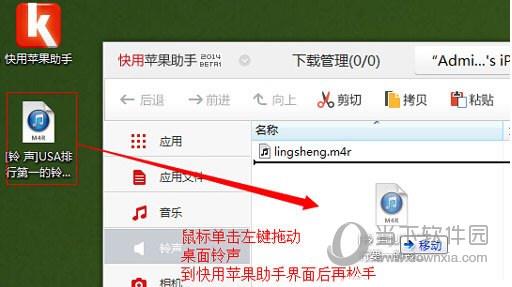
第四步、音乐移到页面内,铃声下载成功,直接打开手机设置为铃声就可以了。
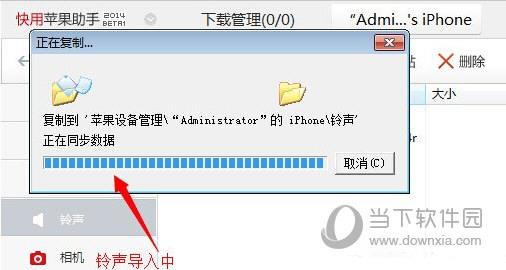
下面就是快用PC版设置iPhone铃声教程,非常简单,赶紧自己亲手操作一下吧!











